LG L1950S-BN Owner’s Manual [fr]
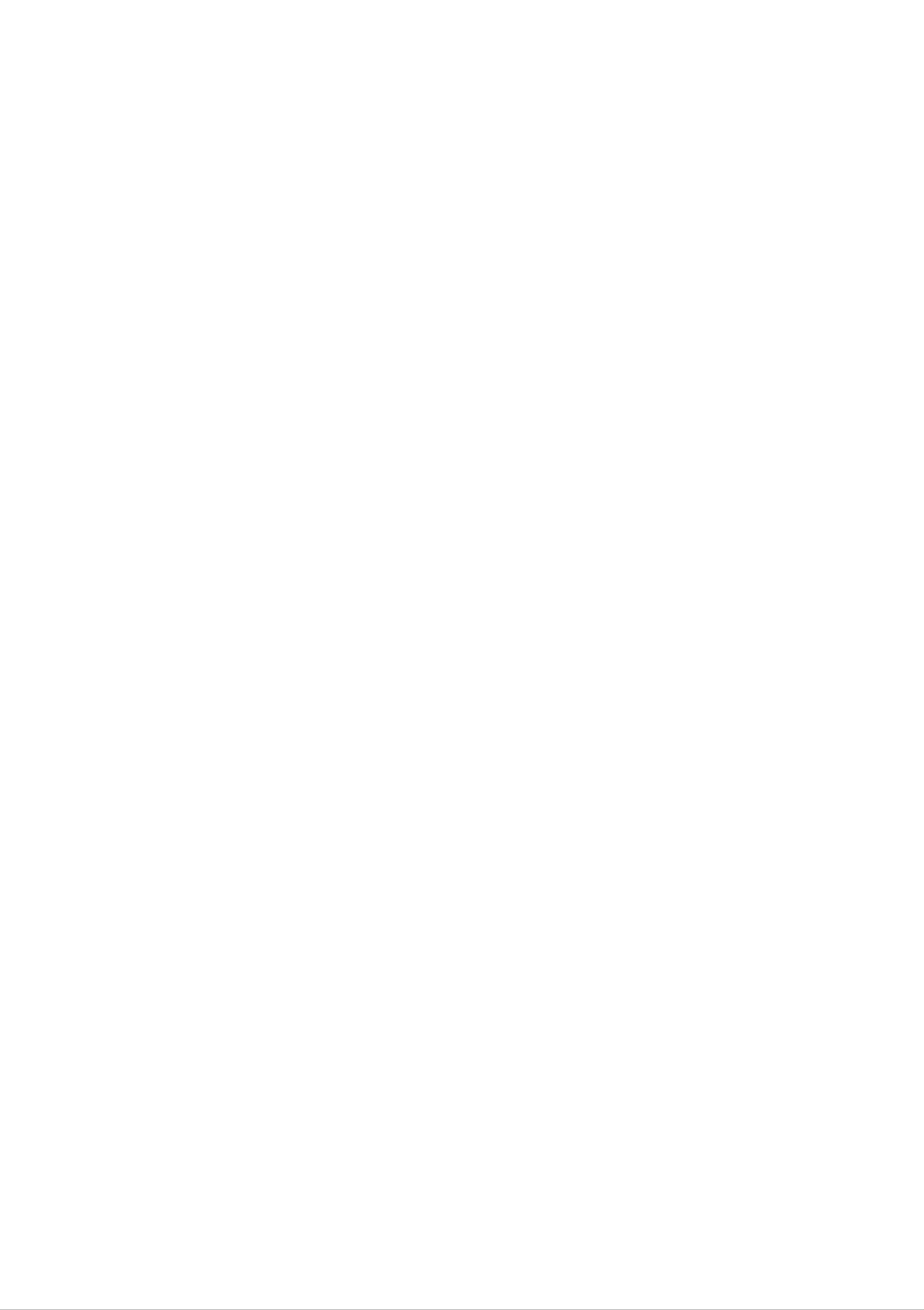
Manuel
d'utilisation
L1750S
L1950S
L1751S
L1951S
L1750SQ
L1950SQ
L1751SQ
N'oubliez
pas
cet
appareil.
de
lire
le
chapitre
Precautions
L1951SQ
importantes
avant
d'utiliser
Conservez
facilement.
Reperez
trouvent
s'y
ce
l'etiquette
manuel
a
votre
(CD)
situee
revendeur,
a
sur
portee
le
quand
de
capot
vous
main
pour
arriere
l'appelez.
et
pouvoir
le
les
indiquez
consulter
references
qui
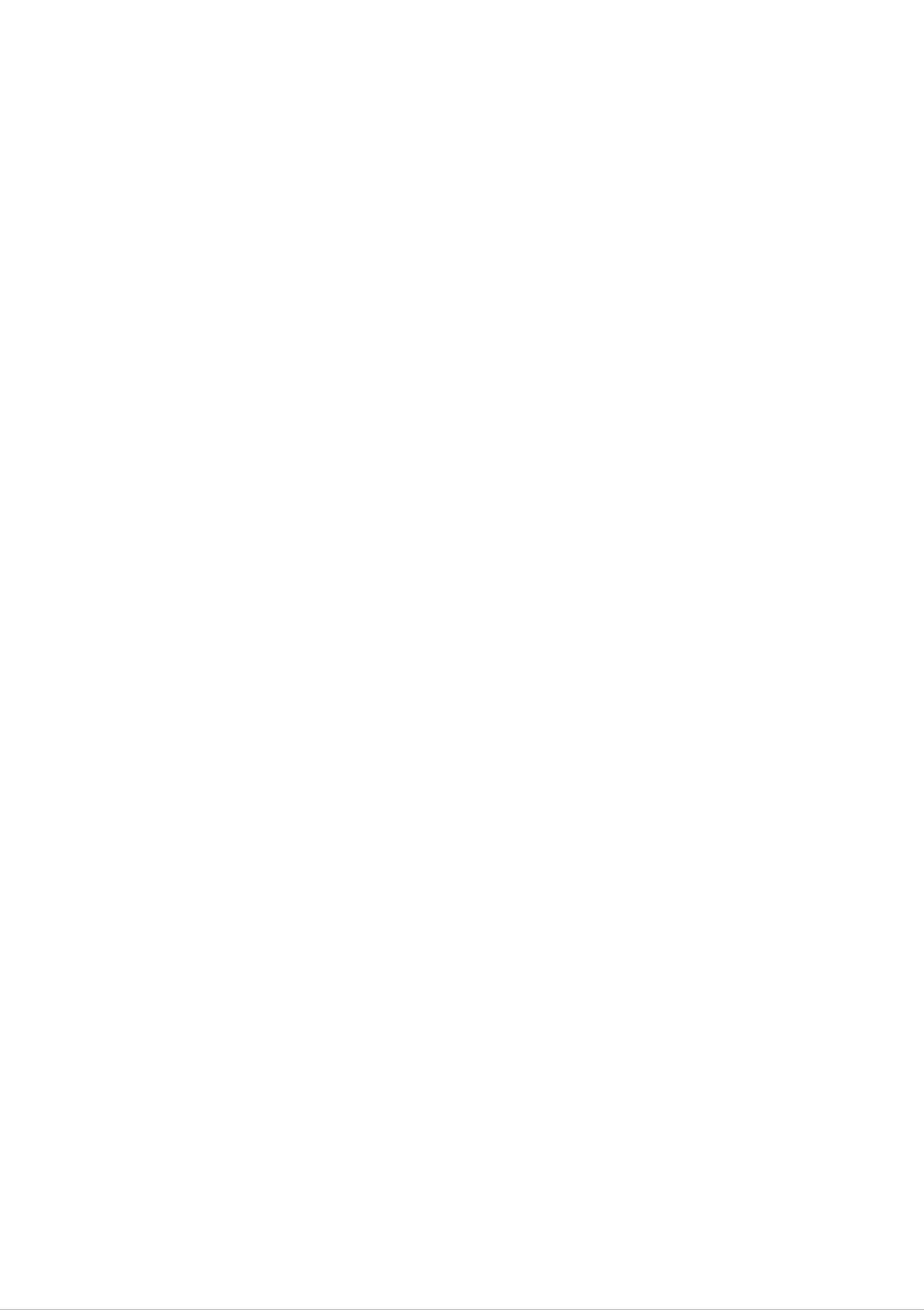
Precautions
importantes
Cet
appareil
mauvais
usage
un
garantir
moniteur,
enoncees
ci-dessous.
Securite
est
concu
entrainer
peut
fonctionnement
veillez
a
observer
generale
et
fabrique
pour
des
risques
correct
les
regles
assurer
votre
d'electrocution
de
toutes
les
protections
d'installation,
d'utilisation
securite.
ou
d'incendie.
presentes
Cependant,
Afin
dans
et
d'entretien
un
de
ce
Utilisez
neanmoins
pays.
ou
le
Si
service
uniquement
le
cordon
fonctionnel.
Le
cordon
d'alimentation
en
utiliser
d'alimentation
de
reparation
le
cordon
un
autre,
constitue
d'alimentation
assurez-vous
agree
presente
le
plus
le
dispositif
proche
un
fourni
qu'il
avec
est
defaut,
afin
principal
l'appareil.
conforme
veuillez
de
vous
de
Si
aux
contacter
procurer
deconnexion.
vous
normes
un
deviez
du
le
fabricant
cordon
Assurez-
vous
Ne
faites
que
electrique
pas
certain
equipe,
La
surcharge
la
fonctionner
specifiees
consultez
prise
du
type
en
electrique
le
dans
d'installation
votre
courant
moniteur
ce
distributeur.
alternatif
reste
manuel
facilement
qu'a
et
d'alimentation
des
partir
ou
affichees
prises,
accessible
d'une
des
sur
electrique
fiches
et
apres
sources
le
cables
moniteur.
l'installation.
d'alimentation
dont
de
Si
votre
raccordement
vous
local
n'etes
est
est
Il
dangereuse.
prises/fiches
electriques
a
un
N'ouvrez
Il
technicien
pas
ne
contient
et
en
electriques
des
le
va
incendies.
de
moniteur.
aucun
de
maintenance.
element
meme
cassees.
Pour
pour
Toutes
tout
qui
les
cordons
remplacement
puisse
ces
conditions
faire
d'alimentation
peuvent
de
l'objet
d'une
ces
endommages
causer
materiels,
intervention
des
chocs
faites
de
et
les
appel
l'utilisateur.
Il
coupee.
S'il
Pour
Ne
recele
ne
eviter
fonctionne
placez
des
les
pas
hautes
pas
tensions
risques
le
moniteur
dangereuses,
correctement,
de
blessure
sur
un
contactez
physique
plan
incline,
meme
:
a
lorsque
le
moins
distributeur.
de
l'alimentation
l'y
fixer
solidement.
est
Utilisez
Pour
Eteignez
prolonge.
Veillez
d'objets
uniquement
eviter
a
les
risques
toujours
Ne
ce
dans
que
le
les
laissez
les
le
les
d'incendie
moniteur
supports
jamais
enfants
ouvertures
ne
recommandes
ou
de
lorsque
allume
fasse
du
boitier.
sinistre
vous
quittez
lorsque
pas
tomber
Certains
:
vous
par
la
sortez
le
le
moniteur
fabricant.
piece
de
composants
pour
chez
ou
internes
un
n'inserent
temps
vous.
renferment
des
N'ajoutez
En
surveillance,
tensions
cas
d'orage
electriques
pas
debranchez
dangereuses.
d'accessoires
ou
lorsque
le
non
vous
cordon
prevus
devez
d'alimentation
pour
laisser
le
le
moniteur.
moniteur
de
la
prise
longtemps
secteur.
sans
C1
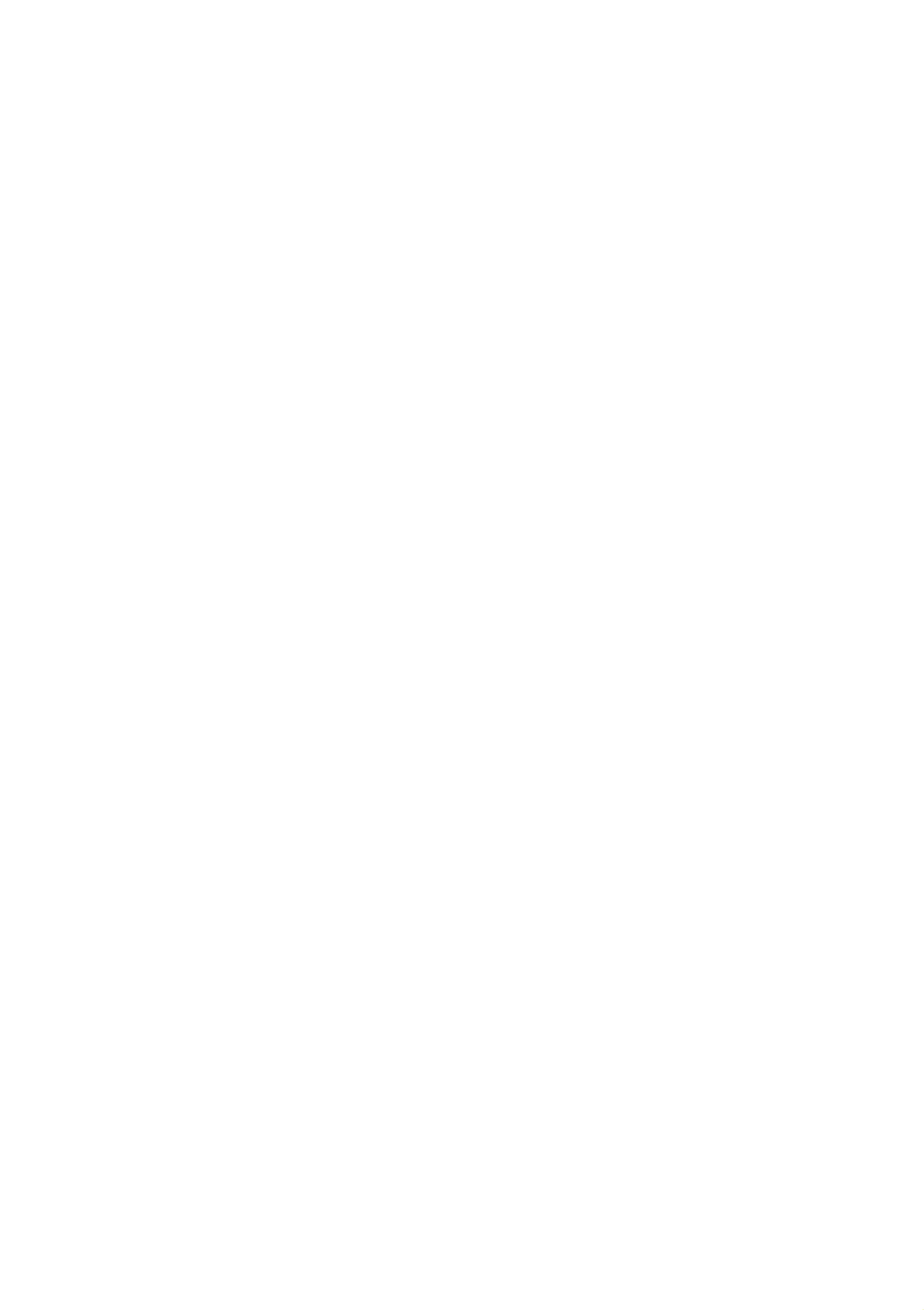
Installation
Ne
moniteur
N'utilisez
d'un
Les
faites
lavabo,
moniteurs
generee
nuire
au
fonctionnement
reposer
de
par
par
facon
le
d'un
leur
ou
a
moniteur
evier,
rouler
proteger
d'un
disposent
fonctionnement.
en
aucun
le
milieu
cordon.
objet
lave-linge,
d'orifices
du
moniteur
sur
humide,
dans
de
Si
ventilation
ces
et
le
cordon
par
un
orifices
causer
d'alimentation
exemple
sous-sol
destines
sont
un
incendie.
obtures,
a
ou
cote
pres
a
evacuer
cette
Vous
d'une
d'une
ne
et
placez
baignoire,
piscine.
la
chaleur
chaleur
devez
le
peut
donc
JAMAIS
Placer
moniteur
Encastrer
soit
Couvrir
Placer
:
le
installee.
le
moniteur
doivent
le
les
moniteur
moniteur
orifices
sur
rester
de
a
ventilation
proximite
un
libres.
dans
lit,
un
un
divan,
espace
avec
d'un
un
tapis
clos,
des
radiateur
vetements
a
:
les
moins
ou
d'une
events
qu'une
ou
source
places
ventilation
autres
de
sous
tissus.
chaleur.
le
adaptee
Ne
risquez
jamais
de
N'appuyez
images
L'ecran
taches
remanentes.
peut
rouges,
frotter
rayer
ou
jamais
comporter
vertes
ou
sur
gratter
l'ecran
d'endommager
l'ecran
des
ou
bleues.
LCD
pixels
LCD
a
matrice
definitivement
longtemps
defaillants.
Cependant,
avec
Ils
ces
active
l'ecran.
le
doigt,
avec
un
car
apparaissent
pixels
n'ont
aucune
cela
sous
objet
peut
la
forme
influence
dur.
creer
Vous
des
de
sur
les
Si
d'image
performances
possible,
optimale.
utilisez
recommandees,
caracteristique
est
de
les
l'ecran.
resolutions
Lorsque
les
images
due
a
la
recommandees
vous
affichees
utilisez
peuvent
technologie
une
LCD.
pour
resolution
etre
de
obtenir
une
differente
mauvaise
qualite
de
qualite.
celles
Cette
Nettoyage
Debranchez
Utilisez
l'ecran
un
:
le
electrique.
le
linge
moniteur
legerement
produit
Reemballage
avant
risque
de
de
humide.
couler
nettoyer
N'utilisez
dans
l'ecran.
l'ecran
par
et
d'aerosol
de
provoquer
directement
un
choc
sur
Conservez
transport
reutilisez
Mise
La
mercure.
en
lampe
le
ideal
l'emballage
carton
de
et
le
l'appareil.
d'origine.
sure
decharge
fluorescente
utilisee
materiel
En
cas
dans
d'emballage.
de
ce
demenagement
produit
contient
Ils
representent
ou
une
d'expedition,
petite
le
moyen
de
quantite
de
Ne
L'elimination
en
jetez
pas
vigueur
dans
cet
de
appareil
ce
votre
produit
pays.
avec
le
doit
reste
de
vos
s'effectuer
dechets
conformement
menagers.
aux
reglementations
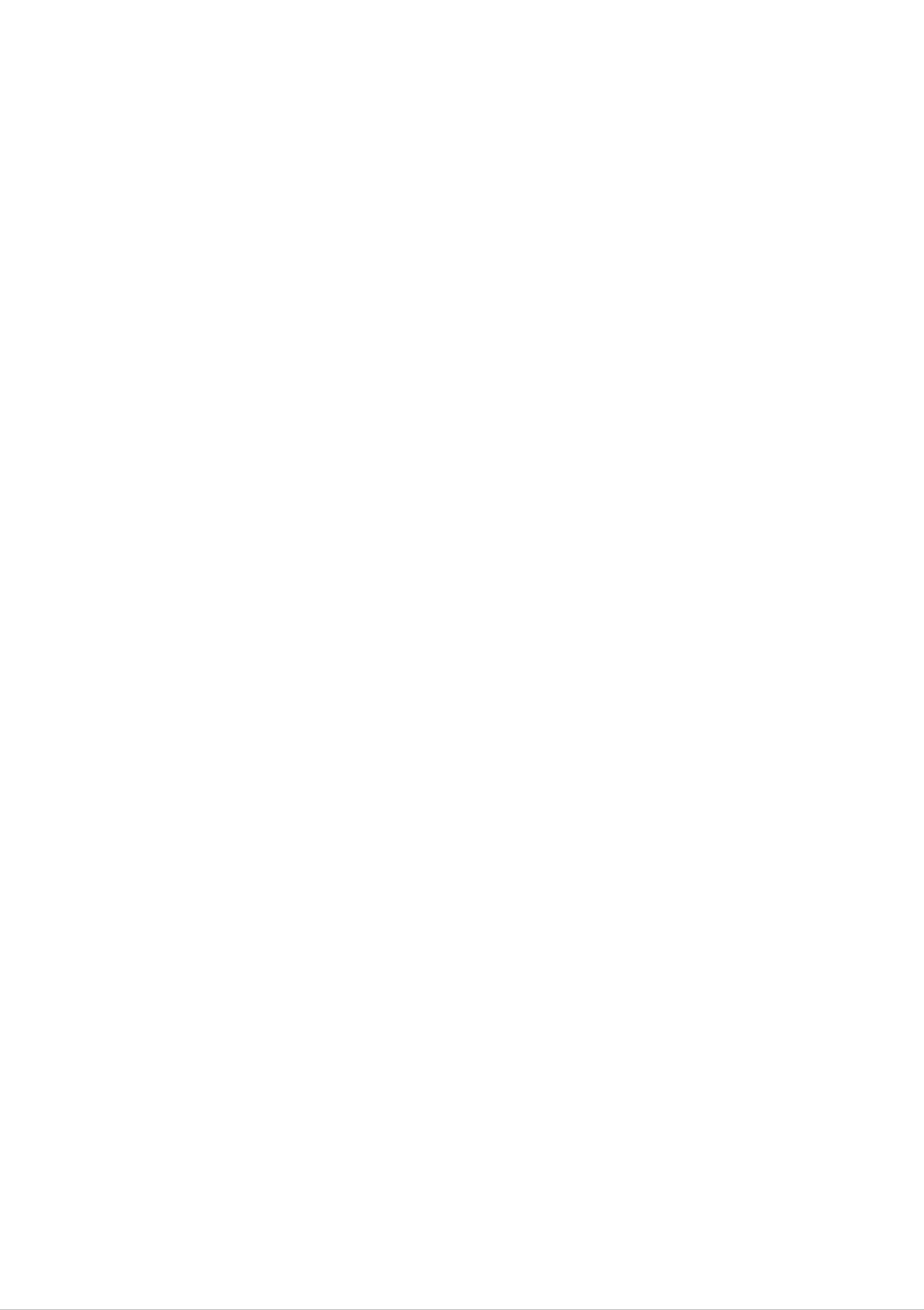
Connexion
du
moniteur
Avant
le
l'ordinateur
de
mettre
Installation
1.
2.
Placez
le
Alignez
moniteur,
les
crochets
et
du
en
les
service
autres
socle
face
du
le
peripheriques
vers
socle
moniteur,
le
avec
haut,
les
sur
logements
assurez-vous
sont
egalement
un
coussin
qu'il
est
eteint,
eteints.
ou
un
chiffon
correspondants
doux.
a
la
et
base
que
du
3.
moniteur.
Inserez
les
crochets
dans
les
logements.
Fente
Retrait
de
la
base
support
Crochet
de
l'appareil.
1.
2.
Posez
tissu
Pour
main
l'illustration.
le
douce.
retirer
et
moniteur,
poussez
la
base
le
face
tournee
support
cliquet
de
du
vers
le
bas,
l'appareil,
support
de
sur
maintenez
l'autre
un
main,
coussin
le
bas
comme
ou
du
une
piece
support
indique
de
d'une
sur
Important
inferieur
Cliquet
Cette
different
Une
Ne
illustration
fois
transportez
tomber
et
de
que
de
presente
celui
le
s'endommager,
presente
socle
pas
le
est
moniteur
un
ici.
en
modele
place,
en
ou
le
bien
de
connexion
n'essayez
maintenant
de
vous
C3
pas
de
la
blesser
general.
l'enlever.
tete
le
en
pied.
bas
Votre
par
moniteur
le
socle.
peut
Il
risque
etre
de
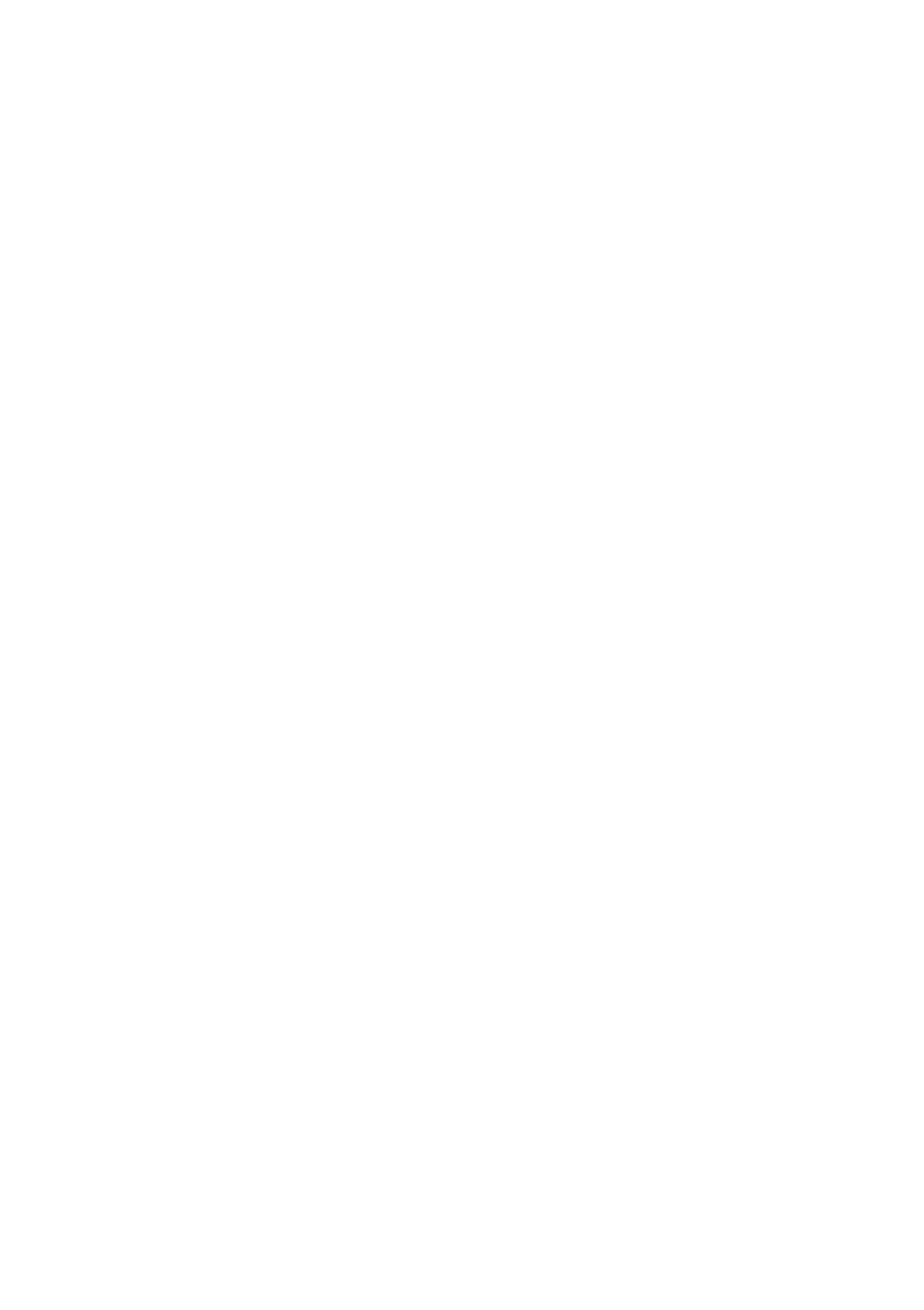
Connexion
du
moniteur
Avant
le
l'ordinateur
de
mettre
et
Positionnement
1.
Ajustez
optimale.
Inclinaison
la
position
du
en
les
service
de
de
socle
autres
votre
l'ecran
:
-5˚~20˚
le
moniteur,
assurez-vous
sont
peripheriques
ecran
selon
vos
preferences
Inclinaison
qu'il
egalement
pour
verticale
une
:
est
eteint,
eteints.
utilisation
350˚
et
que
Ergonomie
Il
est
recommande
afin
degres
de
d'incliner
garder
une
le
position
moniteur
ergonomique
vers
l'avant
et
confortable.
d'un
angle
qui
ne
doit
pas
exceder
5
C4
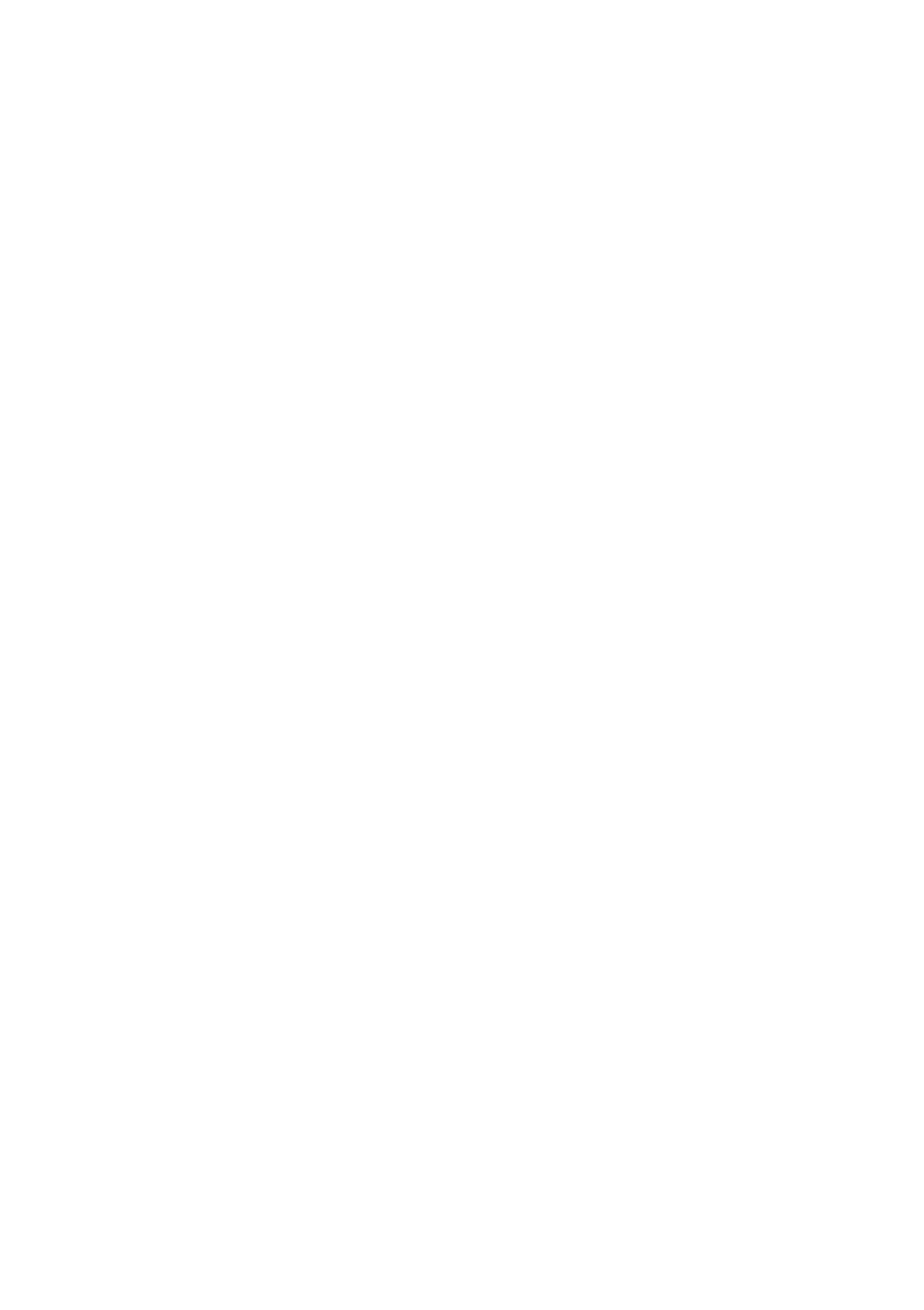
Connexion
du
moniteur
Connexion
1.
2.
3.
Placez
Connectez
une
bonne
Branchez
le
moniteur
a
le
connexion.
le
cable
cordon
l'ordinateur
dans
video.
d'alimentation
un
emplacement
Une
fois
le
dans
cable
une
degage,
connecte,
prise
secteur
bien
serrez
ventile,
et
les vis
facilement
proche
papillon
accessible
de
l'ordinateur.
pour
assurer
et
proche
du
moniteur.
Cordon
d'alimentation
Cable
video
REMARQUE
La
volontairement
Elle
vue
represente
general
moniteur
arriere
il
;
se
soit
different.
de
l'appareil
simplifiee.
un
peut
modele
que
votre
est
Variable
suivant
le
modele.
Type
prise
secteur
2
PC
Type
alimentation
par
1
PC
MAC
Adaptateur
Avec
necessaire
15
broches
broches
les
sur
ordinateurs
pour
sur
2
pour
passer
3
Macintosh
rangees
rangees.
Apple
du
connecteur
du
Macintosh,
VGS
cable
fourni
un
D-sub
au
adaptateur
haute
connecteur
densite
a
est
a
15
4.
Appuyez
allumer
allumee,
automatique
(Mode
REMARQUE
'Self
Image
sur
le
bouton
l'alimentation.
la
fonction
de
l'image')
Analogique
Setting
Function'
'Self
uniquement)
figurant
Lorsque
Image
est
('Reglage
sur
l'alimentation
Setting
le
panneau
du
Function'
moniteur
automatiquement
automatique
de
l'image'):
avant
pour
('Reglage
executee.
Cette
est
fonction
fournit
a
l'utilisateur
des
reglages
d'ecran
automatiquement
moniteur
"AUTO/SET"
reglage
en
OSD.
cours
sur
Soyez
optimaux.
l'ecran
d'utilisation
le
panneau
aux
cependant
Lorsque
reglages
ou
avant
executer
prudent
l'utilisateur
optimaux
cette
du
moniteur.
:
cette
connecte
sur
fonction
Sinon,
des
option
le
moniteur
signaux
encore
vous
initialise
pouvez
tous
C5
pour
d'entree
une
fois
executer
les
la
premiere
individuels.
manuellement,
l'option
elements
de
fois,
Si
vous
"Reinitialisation"
menu,
cette
appuyez
sauf
fonction
souhaitez
sur
"Langue".
le
bouton
sur
regle
regler
l'ecran
le
de
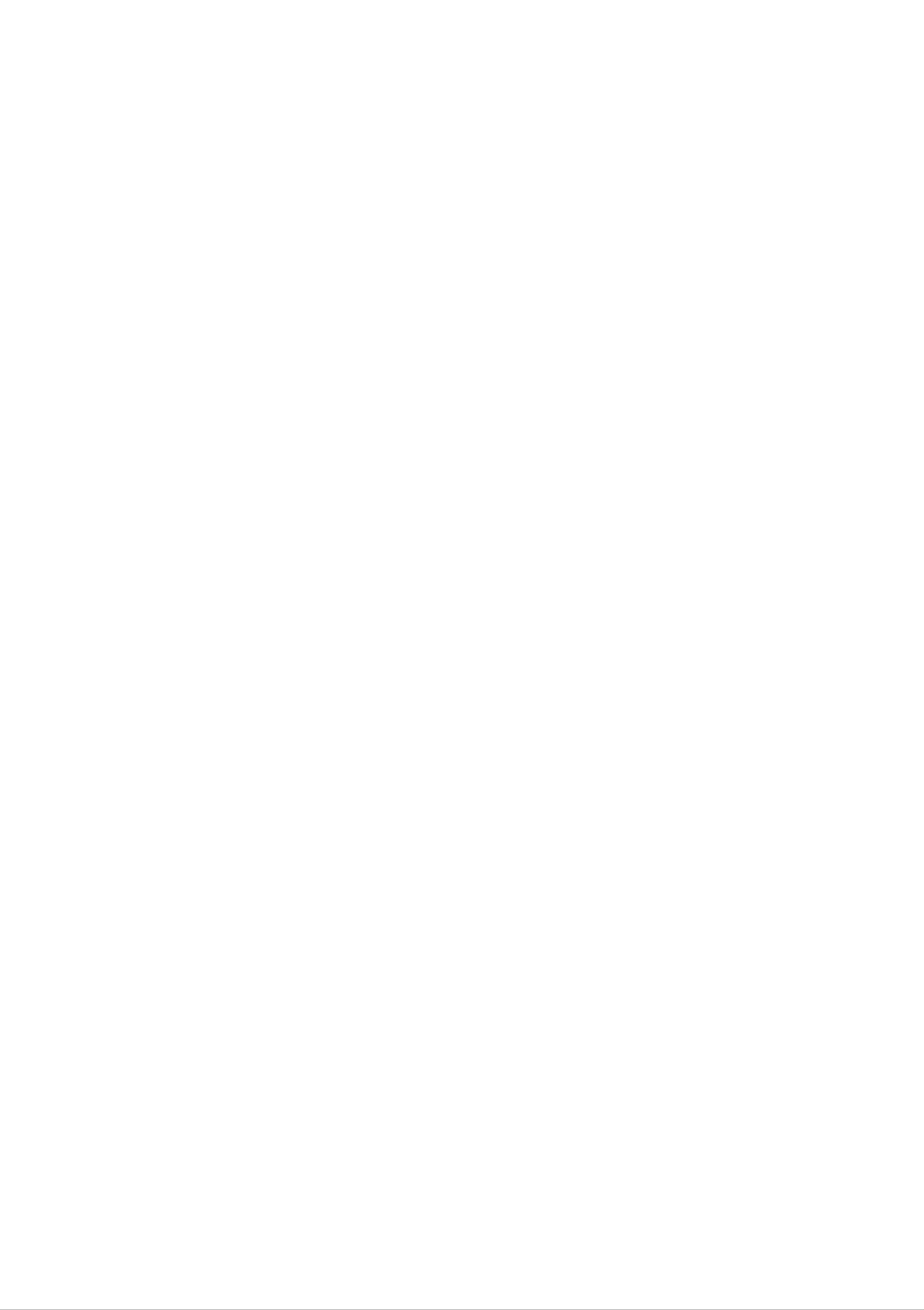
Fonctions
du
panneau
de
commande
Commandes
du
panneau
<L1750S/L1750SQ/L1950S/L1950SQ>
<L1751S/L1751SQ/L1951S/L1951SQ>
Commande
Bouton
MENU
Ce
bouton
permet
du
l'affichage
OSD
Cette
commande
VERROUILLAGE/DEVERROUILLAGEE
fonction
actuels
menu
vous
de
a
l'ecran.
faire
permet
afin
qu'ils
Fonction
apparaitre
de
verrouiller
ne
soient
les
pas
et
disparaitre
parametres
modifies
par
de
inadvertance.
enfonce
VERROUILLAGE"
Vous
pouvez
moment
Le
message
pendant
en
appuyant
Appuyez
sur
5
secondes.
devrait
deverrouiller
sur
"OSD
DEVERROUILLAGEE"
le
bouton
Le
message
apparaitre.
les
le
commandes
bouton
MENU
MENU
et
"OSD
OSD
maintenez-le
a
n'importe
pendant
devrait
quel
5
secondes.
apparaitre.
C6
